استخدم مكوِّن المحتوى المميَّز لقبول المدفوعات التي تكون لمرة واحدة أو الشهرية أو السنوية على موقعك على الويب للوصول إلى المحتوى الحصري الذي تقوم بإنشائه – الفيديو والصور والنص وأي شيء مهما كان. اجذب جمهورك بفضل المحتوى الحصري إلى جانب ربح المال لدعم موقعك على الويب.
تتوفر هذه الميزة لجميع المواقع التي تتضمن خطة ووردبريس.كوم مدفوعة.
في هذا الدليل
يتيح لك مكوِّن المحتوى المميَّز تحديد المحتوى على صفحة أو مقالة ما لأصحاب الاشتراكات المدفوعة فقط. لن يتمكن سوى أصحاب الاشتراكات المدفوعة من رؤية المحتوى. يمكن أن يعرض أي نوع من المحتوى.
يرى الزائرون خيارات الاشتراك أو تسجيل الدخول عند محاولة عرض المحتوى المميَّز:

استخدمها كبوابة للدفع لمشاركة كتاباتك فقط مع أصحاب الاشتراكات المدفوعة. أو أضف مقاطع فيديو خاصة بالمشتركين فقط وأوراق الغش وأشياء أخرى إلى قسم حصري من موقعك.
يستخدم مكوِّن المحتوى المميَّز المدفوعات لإدارة الاشتراكات.
📌
بالنسبة إلى المواقع التي تدعم الإضافات، يجب أن تحتفظ بإضافة مجموعة أدوات تحرير ووردبريس.كوم نشطة لكي يعمل مكوِّن المحتوى المميَّز. إذا لم تتمكن من العثور على هذا المكوّن، فانتقل إلى الإضافات ← الإضافات المثبَّتة لضمان أن تكون إضافة مجموعة أدوات تحرير ووردبريس.كوم نشطة.
لإضافة مكوِّن المحتوى المميّز، انقر على أيقونة + أداة إدراج المكوِّنات وابحث عن “المحتوى المميّز”. انقر على المكوّن لإضافته إلى المقالة أو الصفحة.
💡
يمكنك كذلك باستخدام لوحة المفاتيح الخاصة بك كتابة /premium في سطر جديد والضغط على مفتاح enter لإضافة مكوّن محتوى مميّز جديد بسرعة.
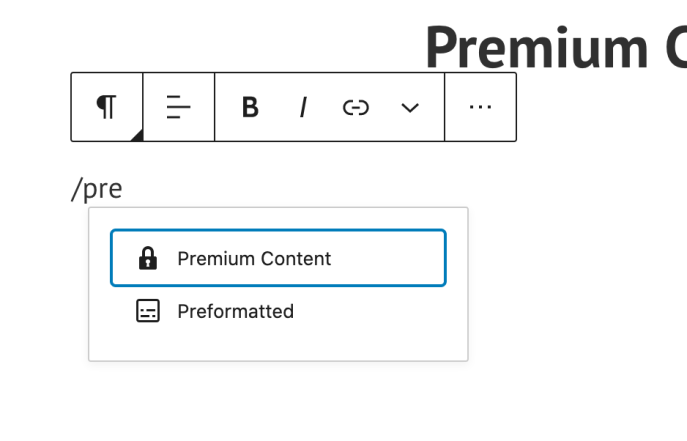
يمكن العثور على الإرشادات التفصيلية حول إضافة المكوِّنات هنا.
إذا لم تقم بإعداد ميزة المدفوعات، فسنطالبك بربط حسابك لدى ووردبريس.كوم بـ Stripe – جهة معالجة الدفع التي يستخدمها نظام المدفوعات. انقر على زر “ربط” وسيتم توجيهك إلى Stripe للمتابعة:

في Stripe، يمكنك إما إنشاء حساب أو تسجيل الدخول إلى حساب موجود. سيستقبل حسابك على Stripe أي أموال تحصل عليها باستخدام المدفوعات في ووردبريس.كوم. ومن هذا الحساب، يمكنك نقل الأموال إلى حساب البنك الشخصي الذي تختاره.
لبدء قبول المدفوعات باستخدام حساب على Stripe، يجب أن تكون مواطنًا أو تمتلك شركة في أحد البلاد التالية التي تتوفر فيها خدمة Stripe للأعمال. يمكن أن يدفع عملاؤك باستخدام بطاقة ائتمان تم إصدارها من أي مكان في العالم.
💡
للحصول على مزيد من المعلومات حول إعداد Stripe، فاطّلع على هذا المستند المفيد.
يتوفر لشريط أدوات مكوّن المحتوى المميّز أربعة مكونات نوضحها أدناه:
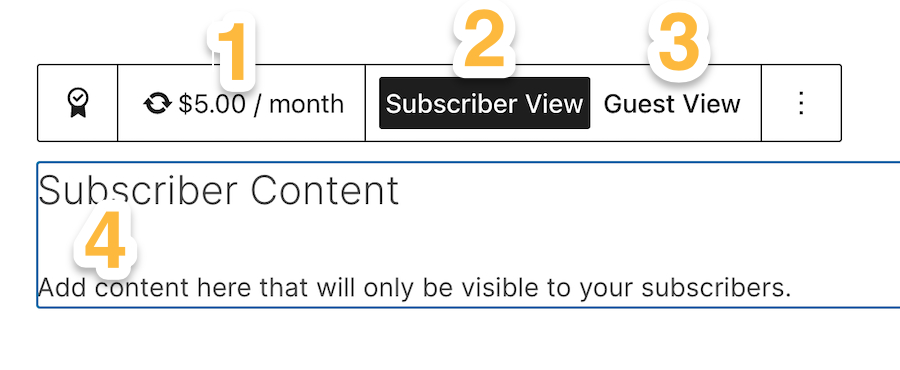
- يلزم الاشتراك لعرض هذا المحتوى
- العرض للمشتركين: حدد علامة التبويب هذه للتحكم في المحتوى الذي يظهر لأصحاب الاشتراكات المدفوعة.
- العرض للضيوف: حدد علامة التبويب هذه للتحكم في المحتوى الذي يظهر لغير أصحاب الاشتراكات المدفوعة.
- منطقة المحتوى القابلة للتحرير.
أولًا، أنشئ خطة اشتراك للقراء لشرائها. ستختار الاسم والسعر ومدة التجديد:
- انقر على قائمة الاشتراكات (كما هو محدد بالرقم 1 في الصورة السابقة)، واختر «إضافة اشتراك جديد» أو استخدم إعدادات الشريط الجانبي (تظهر على اليمين) لإنشاء اشتراك جديد.
- قم بتسمية الاشتراك وعيّن العملة والسعر ومدة تجديد الاشتراك التي تريدها (شهرية أو سنوية أو الدفع لمرة واحدة).
- قم بتشغيل أو إيقاف خيار ما إذا كان الاشتراك تبرعًا، وما إذا كنت تريد تمكين العملاء من اختيار الدفع المبلغ الذي يحددوه.
- انقر على إضافة اشتراك.


يمكنك إدارة اشتراكاتك، والاطلاع على المشتركين ومراقبة إيراداتك في أي وقت عن طريق الانتقال إلى الأدوات ← تحقيق ربح ← تحصيل المدفوعات من لوحة التحكم الخاصة بالموقع.
يمكنك إضافة مستويات متعددة للاشتراك. على سبيل المثال، يمكنك إضافة طبقات برونزية وفضية وذهبية بحيث تتضمن كل واحدة منها منافع إضافية عما قبلها. وضع في اعتبارك أن مكوّن المحتوى المميّز الواحد يمكن تحديد اشتراك واحد فقط له، وبالتالي عليك إدراج ثلاثة مكوّنات محتوى مميّز في هذا السيناريو.
بعد ذلك، انقر على علامة التبويب العرض للمشتركين. وفيها ستتمكن من إضافة المحتوى الذي يدفع المشتركون مقابل الحصول عليه. ويمكنك وضع نصوص وصور وأي محتوى آخر مهما كان.
تأكد من أن المحتوى الحصري موجود ضمن العرض للمشتركين حتى يكون مقتصرًا على الظهور لأصحاب الاشتراكات المدفوعة فقط. إحدى الطرق السهلة للتأكد من أن محتواك في مكانه الصحيح هي استخدام عرض القائمة. يجب أن يكون المحتوى موجودًا ضمن العرض للمشتركين كما هو موضح في هذا المثال:

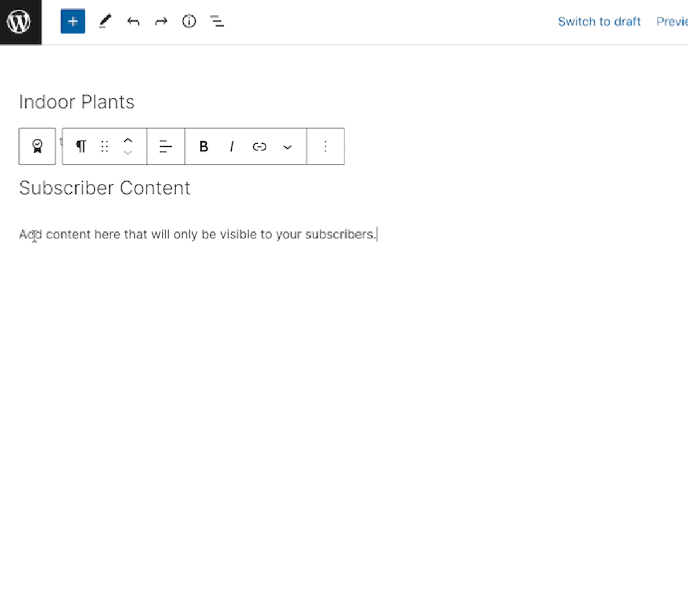
بعد ذلك، انقر على علامة التبويب العرض للضيوف. سيرى الزائرون الذين لا يحق لهم الوصول إلى الاشتراك هذا المحتوى. ويمكنك استغلال هذه المنطقة لعرض مقتطفات مشوقة من المحتوى المدفوع وتوضيح فوائد الاشتراك.
يكون هذا العرض مرئيًا لأي شخص غير مشترك. بمجرد أن يصبح الزائر عميلاً صاحب اشتراك مدفوع، سيتوقف عن مشاهدة هذا العرض.
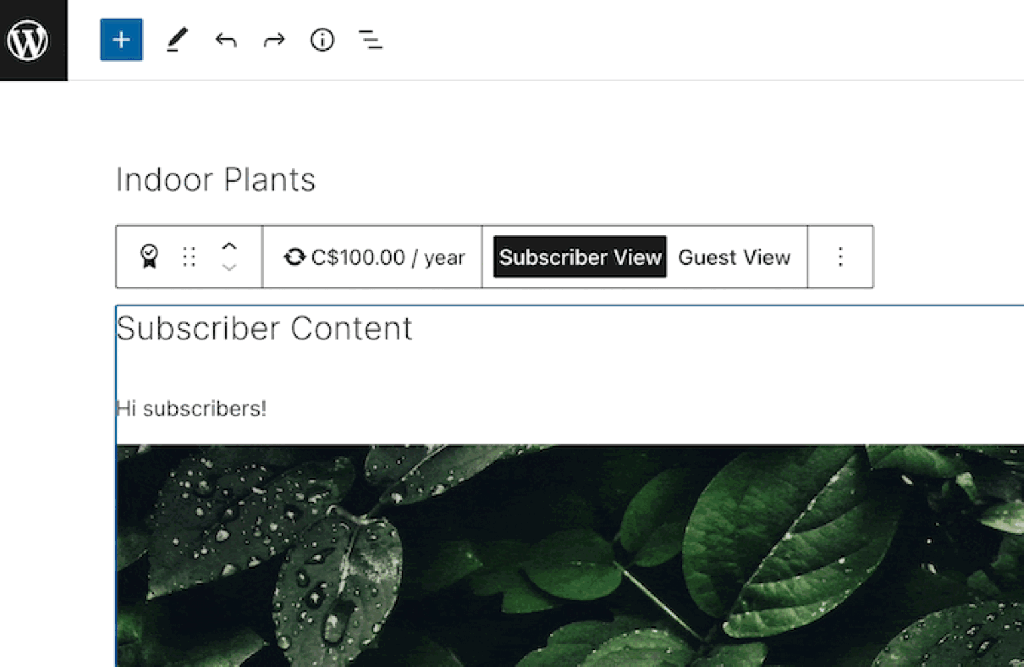
عندما يكون محتواك جاهزًا للاستخدام، انشر المقالة أو الصفحة. بصفتك المؤلف، فإنَّك ترى المحتوى الخاص بالمشتركين فقط على موقعك. لترى الشكل الذي ستبدو عليه مقالتك أو صفحتك لغير المشتركين، تفضَّل بزيارة الصفحة باستخدام نافذة متصفح متخفٍّ.
نوصي أيضًا بمشاهدة مقطع فيديو “كيفية البدء باستخدام العضويات في ووردبريس.كوم“، إذا كنت قد بدأت للتو باستخدام الاشتراكات والعضويات على موقعك على الويب.
إذا ابتعد المؤشر عن مكوِّن المحتوى المميَّز، فقد تكون أداة تحديد العرض مخفية. يؤدي النقر على مكوِّن المحتوى المميَّز إلى إعادة الخيار مرة أخرى، ما يتيح لك اختيار “العرض للمشتركين” أو “العرض لمسجلي الخروج”. يمكنك أيضًا استخدام عرض القائمة لتحديد الجزء المناسب من المكوّن.
إذا لم يظهر سوى زر تسجيل الدخول، وليس زر الاشتراك، فتأكد من أنك قمت بتحديد خطة في شريط أدوات المكوِّن.
لا يتم حظر سوى محتوى HTML في الوقت الحالي (على سبيل المثال، باستخدام رابط معروف، لا يزال بإمكان غير المشتركين الوصول إلى الملفات أو مقاطع الفيديو أو الصور).
لا. تتم مصادقة المشتركين بواسطة ووردبريس.كوم، ويمكن لمالكي الموقع الاطِّلاع على قائمة المشتركين من الأدوات ← تحقيق ربح ← تحصيل المدفوعات.
إذا كان لديك موقع يدعم الإضافات، فسيتعيَّن تمكين ميزة تسجيل الدخول الآمن إلى ووردبريس.كوم (SSO) لكي يعمل مكوِّن المحتوى المميَّز كما هو متوقَّع.
يمكنك الوصول إلى هذا الإعداد ضمن الإعدادات ← الأمان. ينبغي تشغيل خيار “السماح للمستخدمين بتسجيل الدخول إلى هذا الموقع باستخدام حسابات على ووردبريس.كوم”.
